
Eine Überprüfung von Ultfone Android Data Recovery und Ultfone Alternative

UltFone ist bekannt für seine Android Datenwiederherstellungssoftware und hat vielen Android Nutzern geholfen, wichtige Daten wiederherzustellen. Es kann jedoch nicht alle Bedürfnisse erfüllen, sodass viele Nutzer eine robustere UltFone-Alternative mit besseren Funktionen und Services wünschen. Wenn Sie nach zuverlässigen Alternativen zu UltFone suchen und diese vergleichen möchten, lesen Sie diesen Leitfaden für weitere Details.
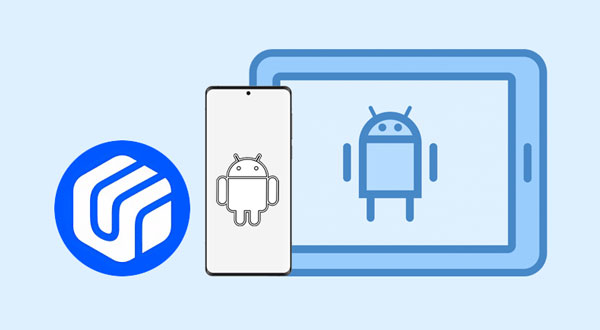
UltFone Android Data Recovery ist das erste Android Datenwiederherstellungstool ohne Rootberechtigung, das Benutzer bei der Wiederherstellung verlorener oder gelöschter Daten von Android Geräten unterstützt, einschließlich, aber nicht beschränkt auf Fotos, Kontakte, Musik und Anruflisten. Es eignet sich für verschiedene Szenarien der Android -Datenwiederherstellung, z. B. zum Abrufen von Daten von einem zerbrochenen Bildschirm, zum Wiederherstellen von Daten von einem wassergeschädigten Telefon oder zum Wiederherstellen von Daten von einem von einem Virus betroffenen Telefon.
Mit dieser Software können Sie verlorene WhatsApp-Daten auf einem Android Telefon wiederherstellen, ohne dass Sie es rooten oder ein Backup erstellen müssen. So können Sie Datenverluste sowohl bei WhatsApp als auch bei WhatsApp for Business problemlos beheben. Die Software kann auch als flexibler Google Drive-Backup-Extraktor verwendet werden, was Ihnen mehr Auswahl und Komfort bietet. Egal, welche Datenwiederherstellungsprobleme Sie haben, UltFone Android Data Recovery bietet für alle eine benutzerfreundliche Lösung.
Nachteile
UltFone Android Data Recovery kann gelöschte Daten auf Android wiederherstellen, WhatsApp- und WeChat-Daten von Android abrufen und Daten aus Google Drive Backup herunterladen. Lassen Sie uns gemeinsam die einzelnen Schritte zur Wiederherstellung gelöschter Daten auf Android durchgehen.
Schritt 1. Installieren und öffnen Sie die Android Datenwiederherstellungssoftware auf Ihrem Computer. Nach dem Start wird die Hauptoberfläche wie unten gezeigt angezeigt. Navigieren Sie zur Startseite und tippen Sie auf den Abschnitt „Verlorene Daten wiederherstellen“.
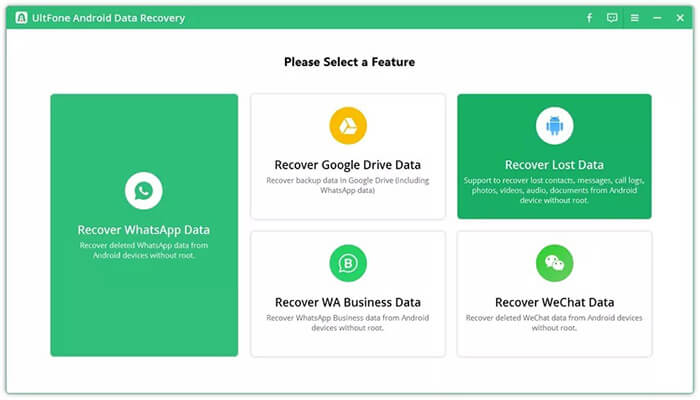
Schritt 2. Verbinden Sie Ihr Gerät über ein Original-USB-Kabel mit dem Computer und folgen Sie den Anweisungen auf dem Bildschirm, um das USB-Debugging zu aktivieren, damit der Vorgang fortgesetzt werden kann.
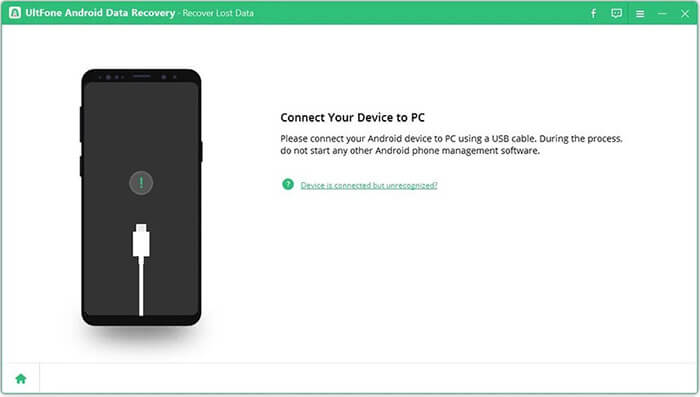
Schritt 3. Ihr Gerät ist nun erfolgreich verbunden. Wählen Sie die Dateitypen aus und klicken Sie auf die Schaltfläche „Start“, um den Scanvorgang zur Wiederherstellung verlorener Android Daten zu starten.
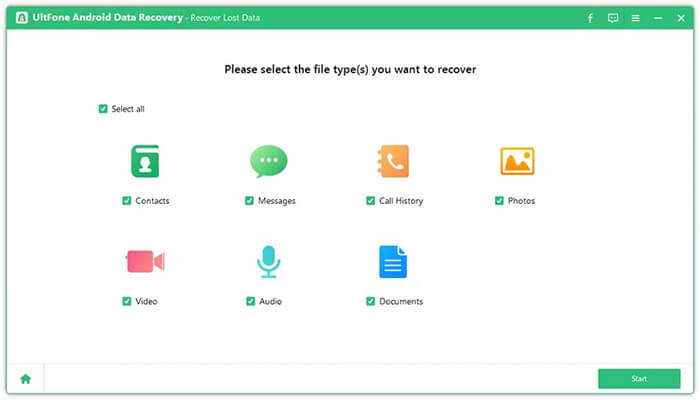
Schritt 4. Nach dem Scan werden alle gefundenen Daten (sowohl vorhandene als auch gelöschte) nach Typ kategorisiert. Wählen Sie die Dateien aus, die Sie wiederherstellen möchten, und tippen Sie auf die Schaltfläche „Wiederherstellen“. Ihre verlorenen Daten werden auf dem Computer wiederhergestellt.
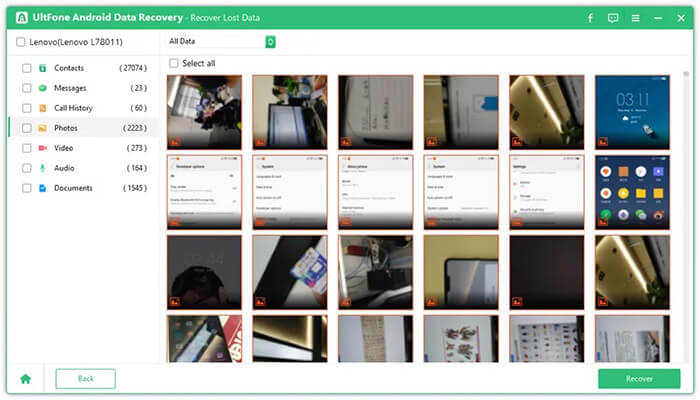
UltFone Android Data Recovery ist in zwei Varianten erhältlich: Privatpersonen und Unternehmen. Werfen wir gemeinsam einen Blick auf die jeweiligen Paketpreise.
Einzelpersonen
Im Einzelmodus unterstützen alle Pakete 5 Geräte und 1 PC.
Geschäft
Für den Business-Modus sind alle Pakete mit einer 1-Jahres-Lizenz ausgestattet.
Wenn Sie eine umfassende Datenwiederherstellung für Android Geräte wünschen, ist Coolmuster Lab.Fone for Android die ideale Option. Dieses Wiederherstellungstool kann gelöschte Dateien aus dem internen Android -Speicher wiederherstellen, darunter Kontakte, Textnachrichten, Fotos, Anrufprotokolle, Musik usw. Außerdem kann es gelöschte Daten von SD-Karten ohne Root-Zugriff wiederherstellen.
Vorteile:
Nachteile:
Preise:
Es stehen weitere Lizenzoptionen zur Auswahl. Besuchen Sie diese Seite https://www.coolmuster.com/purchase/lab-fone-for-android.html, um weitere Informationen zu erhalten.
Als Nächstes geben wir detaillierte Anweisungen zum Wiederherstellen von Daten von einem Android Gerät und zum Wiederherstellen von Daten direkt von einer SD-Karte.
So stellen Sie Daten von einem Android Gerät wieder her
01 Nach der Installation und Inbetriebnahme der Software auf Ihrem Computer wird möglicherweise die unten angezeigte Seite angezeigt.

02 Verbinden Sie Ihr Android Gerät über ein Datenkabel mit dem Computer, aktivieren Sie das USB-Debugging auf dem Telefon und wählen Sie nach erfolgreicher Verbindung die gewünschten Datentypen aus. Klicken Sie auf „Weiter“, um fortzufahren.

03 Sie können Ihr Telefon nun entweder im Modus „Schnellscan“ oder „Tiefenscan“ überprüfen. Klicken Sie nach Ihrer Auswahl auf „Weiter“, um mit dem Scannen der Informationen Ihres Android Telefons zu beginnen.

04 Nach dem Schnellscan werden alle vorhandenen und verlorenen Dateien links kategorisiert. Wählen Sie die Daten aus, die Sie wiederherstellen möchten, und klicken Sie auf „Wiederherstellen“, um fortzufahren.

Video-Tutorial: Daten von Android Gerät wiederherstellen
So stellen Sie Daten direkt von der SD-Karte wieder her
01 Wählen Sie im oberen Menü den Modus „SD-Kartenwiederherstellung“. Sie werden zu einer Benutzeroberfläche wie unten gezeigt weitergeleitet. Legen Sie die SD-Karte mithilfe eines SD-Kartenlesers in Ihren Computer ein. Klicken Sie anschließend auf „Weiter“.

02 Alle in Ihrem Computer eingelegten SD-Karten werden angezeigt. Markieren Sie einfach das Laufwerk, das Sie scannen möchten, und klicken Sie auf „Weiter“, um den Scanvorgang zu starten.

03 Sobald der Scanvorgang abgeschlossen ist, werden alle wiederherstellbaren Dateitypen angezeigt, darunter Fotos, Videos, Audiodateien und Dokumente. Zeigen Sie eine Vorschau der Dateien an, wählen Sie die Dateien aus, die Sie wiederherstellen möchten, und klicken Sie dann auf die Schaltfläche „Wiederherstellen“, um sie auf Ihrem Computer zu speichern.

Video-Tutorial: Daten direkt von der SD-Karte wiederherstellen
Aiseesoft FoneLab Android Data Recovery ist ein weiteres funktionales Datenwiederherstellungstool für Android Geräte. Es kann gelöschte Mediendateien, grundlegende Informationen sowie WhatsApp-Nachrichten und -Anhänge wiederherstellen. Darüber hinaus funktioniert es in vielen Situationen, z. B. bei versehentlichem Löschen, Systemabsturz, Virenbefall, SD-Kartenproblemen usw.

Vorteile:
Nachteile:
Preise:
Offizieller Link: https://www.aiseesoft.com/purchase/fonelab-for-android.html
Einige Android Nutzer entscheiden sich für EaseUs MobiSaver für Android , ein sicheres Wiederherstellungsprogramm. Dieses Programm ist in zwei Versionen erhältlich, einer kostenlosen und einer Pro-Version. Die kostenlose Version unterstützt eingeschränkte Datenwiederherstellungsfunktionen.
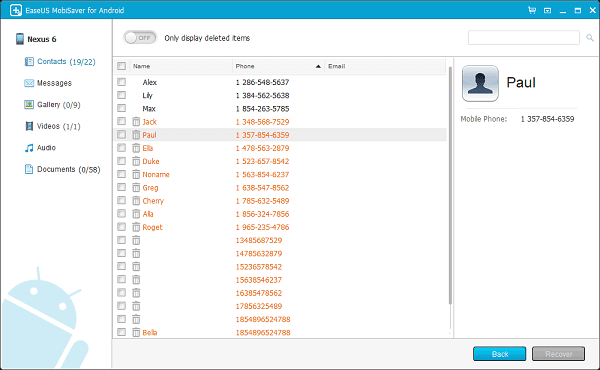
Vorteile:
Nachteile:
Preise:
Offizieller Link: https://www.easeus.com/android-data-recovery-software/
FonePaw Android Data Recovery ist ein effizientes Programm zum Scannen und Wiederherstellen gelöschter Dateien von Android Geräten. Diese Softwareanwendung kann Ihre Kontakte wiederherstellen, wenn Ihre SIM-Karte nicht funktioniert, und Daten vom Telefon oder Tablet wiederherstellen und extrahieren, beispielsweise durch ROM-Flashing.
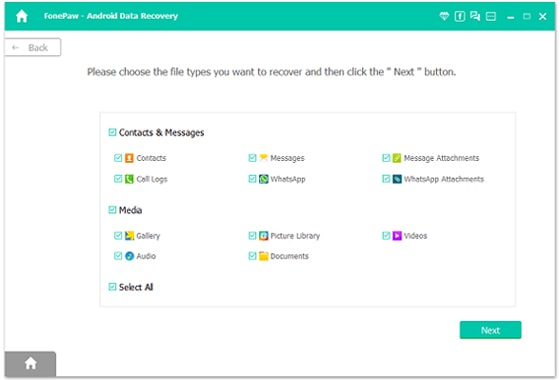
Vorteile:
Nachteile:
Preise:
Offizieller Link: https://www.fonepaw.com/android-data-recovery/
Dieses Wiederherstellungstool unterscheidet sich vom vorherigen, da es nicht nur die Computerversion, sondern auch die Android Version bietet. Sie können die App direkt auf Ihr Android Gerät herunterladen, um Ihre verlorenen Dateien ohne Computer wiederherzustellen.
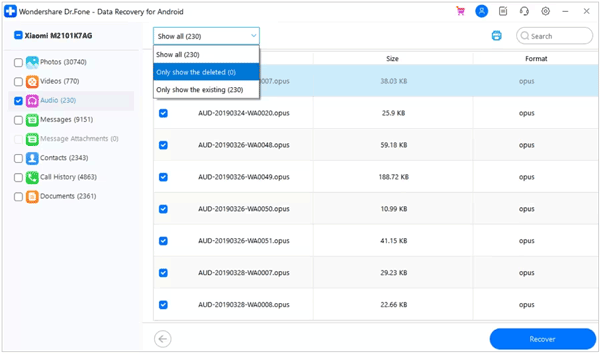
Vorteile:
Nachteile:
Preise:
Offizieller Link: https://drfone.wondershare.com/android-data-recovery.html
Disk Drill Android Data Recovery kann verschiedene verlorene Dateien von einem Android Gerät wiederherstellen, z. B. Fotos, Videos und andere App-Daten. Es kann auch Daten von einer SD-Karte abrufen.
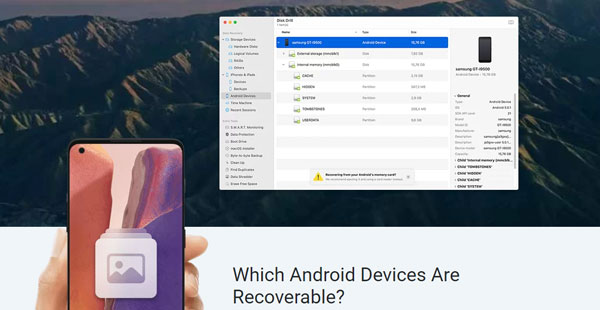
Vorteile:
Nachteile:
Preise:
Offizieller Link: https://www.cleverfiles.com/android-data-recovery.html
1. Wie wähle ich die richtige Alternative für meine Bedürfnisse?
Berücksichtigen Sie Faktoren wie die Kompatibilität der Software mit Ihrem Gerät, Benutzerbewertungen, angebotene Funktionen, Benutzerfreundlichkeit und ob sie Ihren spezifischen Wiederherstellungsanforderungen entspricht.
2. Ist die Verwendung Android Datenwiederherstellungssoftware sicher?
Seriöse und gut bewertete Wiederherstellungstools sind in der Regel sicher in der Anwendung. Es ist jedoch wichtig, die Anweisungen sorgfältig zu befolgen und zuverlässige Software zu verwenden, um potenzielle Probleme zu vermeiden.
3. Welche Arten von Daten kann ich wiederherstellen?
Die meisten Android Datenwiederherstellungstools können Kontakte, Nachrichten, Fotos, Videos, Anrufprotokolle und andere Datentypen wiederherstellen. Die genauen Datentypen, die wiederhergestellt werden können, können je nach Software variieren.
Datenwiederherstellungssoftware ist sehr hilfreich, wenn Sie versehentlich Daten verlieren oder gelöschte Daten auf Ihrem Android Gerät wiederherstellen möchten. Wenn UltFone Android Data Recovery Ihre Anforderungen nicht erfüllt, können Sie andere Wiederherstellungstools wie Coolmuster Lab.Fone for Android , Aiseesoft FoneLab Android Data Recovery usw. verwenden. Informieren Sie sich über deren Vor- und Nachteile und testen Sie sie spielerisch.
Weitere Artikel:
Top 9 Android Telefonreparatursoftware zur Behebung häufiger Android Probleme
Top 11 Telefonspeicherwiederherstellungssoftware für Android , die Sie kennen sollten
Wie kann man gelöschte Fotos auf Android wiederherstellen? [Top 8 Möglichkeiten]
So stellen Sie gelöschte Fotos vom Android Telefon wieder her [Top 6 Möglichkeiten]

 Android-Wiederherstellung
Android-Wiederherstellung
 Eine Überprüfung von Ultfone Android Data Recovery und Ultfone Alternative
Eine Überprüfung von Ultfone Android Data Recovery und Ultfone Alternative





